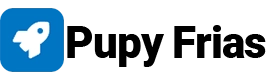Hola, que tal, soy pupy frias y te doy la más cordial
bienvenida, en este post te voy a enseñar como eliminar tu cuenta de
Instagram para siempre desde tu dispositivo Android y IOS, ok sin más
preámbulos, empecemos.
Si estás viendo este video, es porque buscaste la opción de
eliminar tu cuenta en Instagram en la aplicación, pero no la encontraste
¿verdad? Si es así dame un me gusta.
Al igual que tú, yo también me cansé de buscar dicha opción
en app y no la encontré. Luego investigué y descubrí que la opción de eliminar las
cuentas de Instagram solo está habilitada en su página Web, es decir que para
eliminar tu cuenta de Instagram debes de iniciar sesión con tu cuenta en un
navegador, en mi caso inicié sesión en el navegador Google Chrome, pero si
tienes un IPhone puedes usar el navegador Safari, no te preocupes que
procedimiento es el mismo en todos los navegadores.
Cuando estés en el navegador escribe en la barra de
búsqueda “INSTAGRAM.COM”, cuando estés en la página de Instagram deberás iniciar
sesión, si en dado caso la página te aparece en inglés cámbiala a español para
que se te haga más fácil maniobrarla, para eso dale donde dice “ENGLISH” y
selecciona el idioma español.
Para iniciar sesión tienes varias opciones, una de ellas es
iniciar sesión con Facebook, siempre y cuando tengas tu cuenta de Instagram
asociado con Facebook.
Otra opción es iniciar sesión con tu número de teléfono,
nombre de usuario o correo electrónico.
Si por algún motivo no te recuerdas de ningunos de estos
datos, no te preocupes, solo ve a la aplicación de Instagram, luego ve a tu
perfil, una vez en tu perfil dale donde dice “editar perfil”. Aquí están todos
los datos necesarios para iniciar sesión, tu usuario, correo electrónico y tu número.
Ahora vuelve al navegador e ingresa los datos para iniciar
sesión, si en dado caso no te recuerdas de la contraseña, dale donde dice “¿has
olvidados la contraseña?” para que te la envíen a tu número de teléfono o
correo electrónico.
Luego de iniciar sesión ve a tu perfil, después dale en
“editar perfil”
Ahora ve hacia abajo, si fijas esta opción de desactivar mi
cuenta no aparece en la aplicación, supongo que es para que a los usuarios se
le haga difícil eliminar sus cuentas.
Solo dale en dicha opción, aquí solo nos permite
inhabilitar nuestras cuentas temporalmente, si en tu caso solo quieres
desactivar tu cuenta por rato, solo selecciona el motivo por el cual quieres
desactivar tu cuenta, introduce tu contraseña de nuevo y dale en el botón que
dice inhabilitar temporalmente la cuenta y listo, pero si lo que quieres es
eliminar tu cuenta para siempre no te preocupes, solo deberás modificar la URL,
para eso ve hacia arriba y dale en la barra de búsqueda, si estás utilizando el
navegador Google Chrome debes de darle en el lápiz para editar la URL.
Aquí solo tienes que eliminar la palabra “TEMPORARY” y
escribir “PERMANENT”, si no pudiste hacerlo no temas, en la descripción del
video te dejo la URL modificada, cuando estés aquí solo tienes que elegir el
motivo por el cual quieres eliminar tu cuenta, en mi caso elegiré otro motivo.
luego introduce la contraseña y por último dale en eliminar
definitivamente mi cuenta, aquí te pregunta ¿si estás seguro que quieres
eliminar tu cuenta? Solo dale en aceptar y listo, ya tu cuenta se ha eliminado.
Tags:
Tips de Instagram